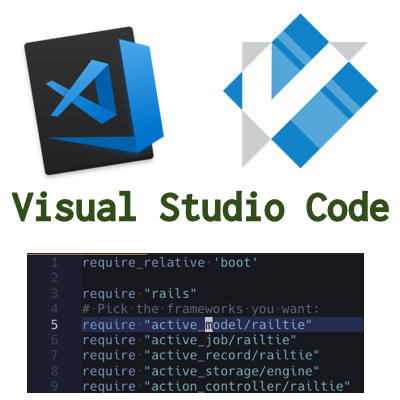
最近Sublime Text 3の起動が遅いなと思っていたところだったので、例のIntelliSenseを試してみたいというのもあってVisual Studio Code(VSCode)をついにインストールしてみました。
Macの場合、アプリを普通にアプリケーションフォルダに放り込めばインストール完了です。Sublime Text 3と感覚が似ているのでそれほど迷わずに済みそうです。設定にあまり時間をかけたくないので、凝ったことは避けることに決めました。
Vimモードの設定は、Vim拡張をインストールした後jjによるinsertモード脱出だけ有効にしました。
{
"vim.insertModeKeyBindings": [
{
"before": [
"j",
"j"
],
"after": [
"<Esc>"
]
}
]
}
自分の場合、Vimのキーバインドをベースにemacsの移動キーバインド(ctrl-のAとE、FとB、PとN、D、K)も使いたくて、Code > Preferences > Settingsで設定を探していました。
そして、ふと目についた以下のVim: Use Ctrl Keys設定をオフにしてみました。
すると、Vimキーバインドのまま、従来のemacs移動もすっと使えるようになりました。最小限の設定変更でできたので、JSONと格闘せずに済んでとても助かります 。
。
その後多少設定を行ってみましたが、どうやらRubyのコードジャンプは結局昔ながらのctags頼みの様子なのが個人的にちょっと残念。
JetBrains IDEのコードジャンプは強力だと改めて実感しました。
